كما تبين الممارسة ، فإن التناقضالموعد المحدد والوقت في ويندوز (وليس فقط XP) يمكن أن أنظمة التشغيل تأثيرا قويا جدا على أداء جهاز الكمبيوتر الخاص بك، وتسبب الكثير من الأخطاء، مثل التحديثات، وتثبيت البرامج، وهلم جرا. د. الذي سيدرس كيفية تغيير التاريخ في نظام التشغيل Windows XP عدة أبسط الطرق. من بين أمور أخرى ، سوف نتطرق إلى الإعدادات والأولويات الإضافية.
كيف يمكنني تغيير التاريخ في نظام التشغيل Windows XP بأبسط طريقة؟
في الواقع ، فإن عملية تغيير التاريخ والوقت على أجهزة الكمبيوتر وأجهزة الكمبيوتر المحمولة التي تعمل تحت سيطرة "expiri" ليست معقدة للغاية.

أول وأبسط طريقة للاتصالإعدادات المقابلة عن طريق النقر المزدوج على أيقونة الساعة في علبة النظام ، ما لم يكن ، بالطبع ، يتم تعطيل العرض الخاص به من قبل المستخدم (افتراضيا الخدمة في حالة نشطة). خلاف ذلك ، يمكن الحصول على المعلمات من خلال لوحة التحكم القياسية ، حيث يتم تحديد القسم المناسب.

نافذة مع معيارالتبويب ، والذي يعرض التقويم والسهم والساعة الرقمية مع الإعدادات الحالية. كيف أقوم بتغيير تاريخ Windows XP؟ نعم ، الأمر بسيط للغاية. في الحقول الموجودة أعلى التقويم ، نختار ببساطة السنة والشهر والتاريخ. يتم تكوين الوقت على مدار الساعة الإلكترونية عن طريق تحديد كل مؤشر وإدخال بيانات جديدة.
بعد ذلك ، يمكنك أيضًا الانتقال إلى علامة التبويب التحديدالمنطقة الزمنية ، ثم في علامة التبويب التالية ، قم بتمكين أو تعطيل المزامنة مع وقت الإنترنت. لماذا هذا ضروري؟ نعم ، عندها فقط ، أن ساعة النظام تذهب دائمًا تمامًا. من الأفضل أن يكون لمحطة الكمبيوتر وصول دائم إلى الشبكة.
كيفية تغيير التاريخ في فئة Windows XP 3F من سطر الأوامر؟
هناك طريقة أخرى لا تقل فعالية عنالتغييرات على إعدادات التاريخ والوقت الحالية. على سبيل المثال ، خذ نظام Windows XP مع حزمة خدمة ثالثة من الفئة 3F ، والتي تعتبر من بين جميع التعديلات الأسرع ، لأنها مثبتة في 3 دقائق و 30 ثانية فقط. ومع ذلك ، الآن ليس حول ذلك.
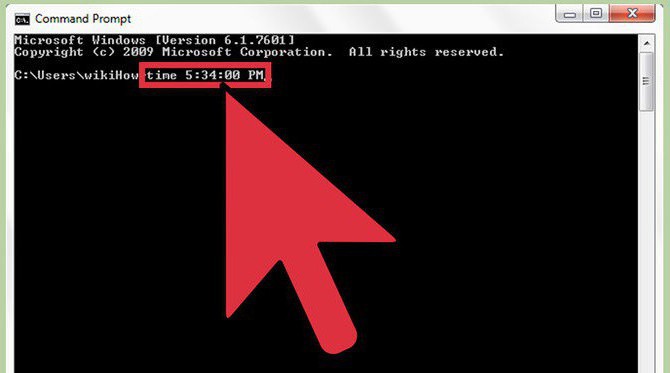
كيفية تغيير التاريخ في نظام التشغيل Windows XP من هذا الإصدار (وليسفقط) باستخدام الأوامر؟ الابتدائية! أولاً ، من القائمة "تشغيل" (Win + R) ، استدعاء سطر الأوامر (cmd). هنا ، يتم استخدام الأمر DATE القياسي لتعيين التاريخ ، الذي يتم بعده إدخال التاريخ بتنسيق "عدد-الشهر-السنة" عبر مسافة (ملاحظة ، من خلال واصلة). لضبط الوقت ، استخدم نفس الأمر TIME متبوعًا بالوقت بتنسيق الساعة الدقيقة الثانية.
BIOS الأولوية
الآن الشيء الأكثر أهمية!والحقيقة هي أن تغيير التاريخ في نظام يعمل بالفعل لا يعمل دائمًا أو يسمح لك بتصحيح بعض الأخطاء الهامة. لذلك ، بغض النظر عن "أنظمة تشغيل" مثبتة ، من الأفضل القيام بهذه الإعدادات في BIOS.

عندما تدخل إعدادات BIOS في علامة التبويب الرئيسيةهناك خط خاص لتحديد تاريخ النظام ووقته. يمكن أن يكون موجودًا إما في الأعلى أو في الأسفل فقط (كل ذلك يعتمد على إصدار BIOS والمطور). من المستحسن تغيير هذه الإعدادات هنا ، حيث أن مثل هذا التثبيت فقط في معظم الحالات يسمح لك بالتخلص من حالات فشل النظام.
بالنسبة لأجهزة الكمبيوتر الثابتة ، يمكنك ذلكإجراء إعادة تعيين عامة للمعلمات ، أولي لمدة حوالي عشر ثوان إزالة البطارية الموجودة على اللوحة الأم. للأسف ، على أجهزة الكمبيوتر المحمولة لا يعمل هذا الخيار.
المجلس في النهاية
يبقى لإضافة أن مسألة كيفية تغييرومع ذلك ، فإن التاريخ في نظام التشغيل Windows XP ، كما هو الحال في أي نظام آخر ، يتم حلها بكل بساطة. التوصية الوحيدة في النهاية: تعيين هذه المعلمات حصرا من BIOS. هذه أفضل طريقة. سيتم تطبيق تاريخ النظام ووقته تلقائيًا على إعدادات "نظام التشغيل". مثل هذه الطريقة ، كما سبق ذكره أعلاه ، تخلص من بعض الإخفاقات الحرجة التي لا يمكن القضاء عليها بالطرق القياسية في نظام التشغيل.












